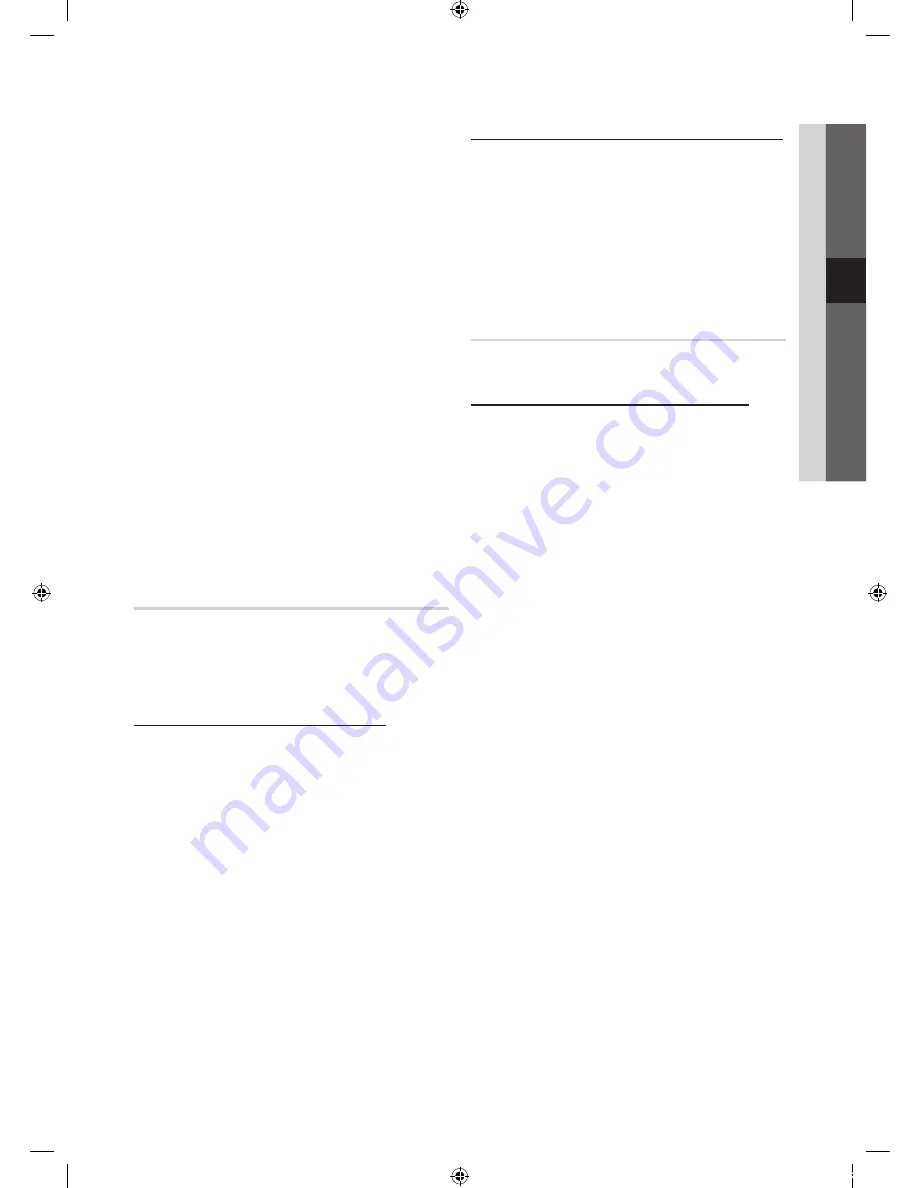
33
Русский
04
Дополнительные операции
7.
В окне
Защита
введите парольную фразу своей сети.
✎
Парольную фразу можно найти в одном из окон
установки, которые использовались для настройки
маршрутизатора или модема.
8.
Для ввода парольной фразы выполните следующие
указания.
–
Для ввода цифр используйте цифровые кнопки на
пульте дистанционного управления.
–
Для перехода от одной кнопки на экране
Ключ
безопасности
к другой используйте кнопки со
стрелками.
–
Для переключения регистра или отображения списка
символов нажмите красную кнопку.
–
Чтобы ввести букву или символ, перейдите к этой букве
или символу, а затем нажмите кнопку
ENTER
E
.
–
Чтобы удалить последнюю введенную букву или цифру,
нажмите зеленую кнопку на пульте дистанционного
управления.
9.
После завершения нажмите синюю кнопку на пульте
дистанционного управления. Появится экранное меню
подключения к сети.
10.
Подождите, пока не отобразится окно подтверждения
соединения, а затем нажмите кнопку
ENTER
E
. Снова
появится экран
Настройка сети
.
11.
Чтобы проверить подключение, нажмите кнопку
RETURN
и выберите пункт
Проверка сети
, а затем нажмите кнопку
ENTER
E
.
Настройка сети (Ad-Hoc)
К мобильным устройствам можно подключаться не через
точку доступа, а через адаптер беспроводной локальной сети
Samsung в одноранговой сети.
✎
Эта функция доступна, если для параметра
SWL(Samsung Wireless Link)
установлено значение
Выкл.
.
Подключение нового однорангового устройства
1.
Выполните шаги с 1 по 6 раздела “Настройка с
использованием PBC (WPS)” (стр. 31).
2.
Нажмите
Выбор сети
. Появится список устройств и сетей.
3.
Во время отображения списка устройств нажмите синюю
кнопку на пульте дистанционного управления.
✎
Отобразится сообщение “
Одноранг. сеть пред. собой
прямое соед. Wi-Fi с сот. телеф. или комп. Функции
существующей сетевой системы могут быть
ограничены. Изменить сетевое подключение?
”.
4.
Введите созданные
Имя сети (SSID)
и
Ключ
безопасности
на устройстве, которое требуется
подключить.
Подключение к существующему устройству одноранговой сети
1.
Выполните шаги с 1 по 6 раздела “Настройка с
использованием PBC (WPS)” (стр. 31).
2.
Нажмите
Выбор сети
. Появится список устройств и сетей.
3.
Выберите нужное устройство в списке устройств.
4.
Если требуется ключ безопасности, введите его.
✎
Если сеть работает ненадлежащим образом, проверьте,
правильно ли введены
Имя сети (SSID)
и
Ключ
безопасности
. Ошибка при вводе значения параметра
Ключ безопасности
может стать причиной сбоя.
Настройка сети (Ручной)
Если другие способы не работают, необходимо ввести
значения параметров сети вручную.
Получение значений настроек сетевого подключения
На большинстве компьютеров с операционной системой
Windows для получения значений параметров сетевого
подключения выполните следующие действия:
1.
Щелкните правой кнопкой мыши значок сети в правой
нижней части экрана.
2.
Во всплывающем меню выберите пункт Состояние.
3.
В отобразившемся диалоговом окне выберите вкладку
Поддержка.
4.
На вкладке Поддержка нажмите кнопку Сведения.
Отобразятся параметры сети.
[UC9000]BN68-02820G-RU.indb 33
2010-05-25 오전 10:00:20
Содержание UE46C9000Z
Страница 61: ...This page is intentionally left blank UC9000 BN68 02820G RU indb 61 2010 05 25 9 59 39...
Страница 65: ...5 01 3D 3D 3D SOURCEE ENTERE MENU m Y Y z z P 3D UC9000 BN68 02820G RU indb 5 2010 05 25 9 59 44...
Страница 114: ...54 UE46C9000ZW UE55C9000ZW 1 2 3 x x x x x x 4 UC9000 BN68 02820G RU indb 54 2010 05 25 10 00 42...
Страница 121: ...UC9000 BN68 02820G RU indb 61 2010 05 25 10 00 47...
















































